مفتاح لاستعادة البيانات بسلاسة
- يعد ملف Outlook BAK ملفًا احتياطيًا يحتوي على بيانات مهمة، بما في ذلك الرسائل وعناصر التقويم وجهات الاتصال والإعدادات.
- إذا كان ملف بيانات Outlook الخاص بك تالفًا، فيمكنك استعادته باستخدام هذا الملف.
- تابع القراءة لمعرفة الخطوات التفصيلية للقيام بذلك.

إذا صادفت ملف BAK في مجلد Outlook، وتساءلت عن الغرض من استخدامه أو ما إذا كان ملفًا شرعيًا، فيمكن أن يساعدك هذا الدليل!
سنناقش كيفية إنشاء ملف BAK ووظائفه والتعليمات التفصيلية لاستعادة بيانات Outlook المفقودة باستخدامه.
ما هي ملفات Outlook BAK؟
ملف Outlook BAK هو ملف نسخة احتياطية يتم إنشاؤه بواسطة أداة إصلاح علبة الوارد لـ Microsoft Outlook قبل إجراء تغييرات في ملف PST الأصلي أثناء عملية الإصلاح
الملف الذي تم إنشاؤه له نفس اسم الملف الأصلي ولكن له ملحق .bak ويتم تخزينه في نفس المجلد مثل ملف بيانات Outlook، وهو محرك أقراص النظام:\المستخدمون\
وقد تحتوي على بيانات إضافية، بما في ذلك رسائل البريد الإلكتروني وجهات الاتصال وعناصر التقويم والإعدادات. ولذلك، يمكن استخدامه لاستعادة البيانات إذا كان يصبح ملف البيانات الأصلي غير قابل للوصول.
في حالة عدم رغبتك في حفظ هذا الملف، يمكنك إزالة علامة الاختيار الموجودة بجانبه قم بعمل نسخة احتياطية من الملفات الممسوحة ضوئيًا قبل الإصلاح قبل النقر فوق بصلح الزر الموجود في نافذة إصلاح علبة الوارد.
هل يمكنني فتح ملف BAK في Outlook؟
لا يمكنك فتح ملف BAK مباشرة في Outlook؛ ومع ذلك، يمكنك الوصول إليه بعد تغيير تنسيق الملف من .bak إلى .pst. بمجرد تغيير الامتداد، يمكنك اتباع الخطوات التالية لفتح الملف في Outlook:
- اضغط على شبابيك نوع المفتاح الآفاق وانقر يفتح.

- اذهب الى ملف فاتورة غير مدفوعة.

- يختار فتح وتصدير، ثم اضغط افتح ملف بيانات Outlook.

- على ال افتح ملف بيانات Outlook نافذة، انتقل إلى شريط العناوين، والصق المسار، وحدد الملف وانقر نعم.
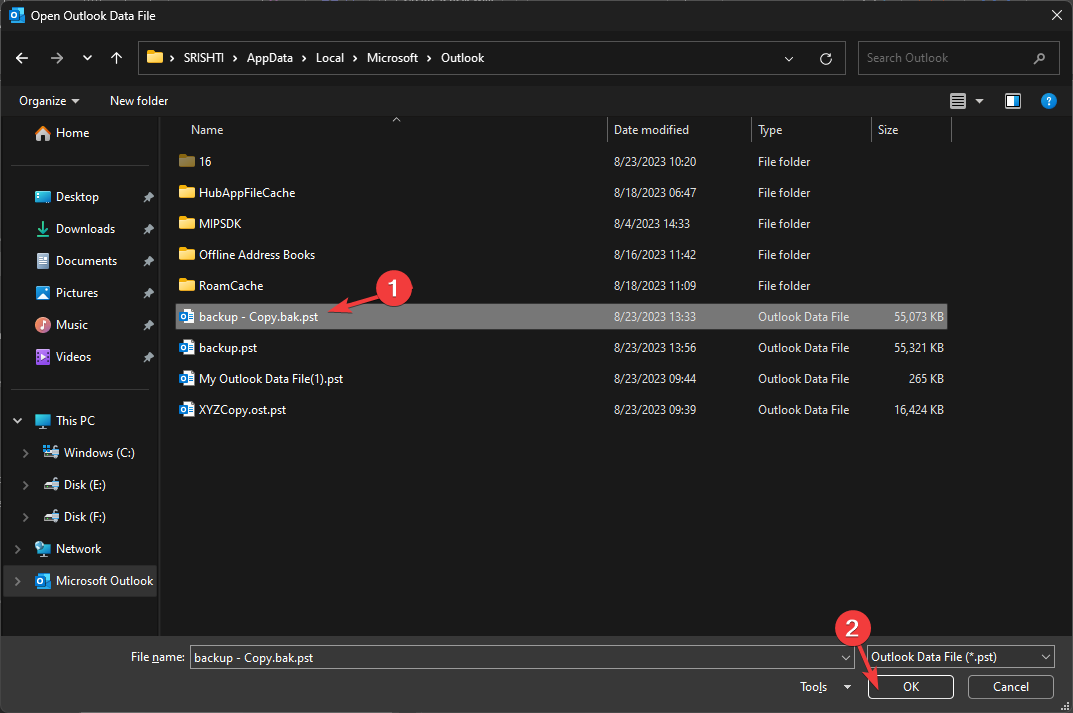
سيتم تحديث Outlook ويعرض لك محتويات الملف. انتقل إلى رسائل البريد الإلكتروني وجهات الاتصال وإعدادات التكوين للتأكد من أن البيانات التي تريد استردادها موجودة في الملف.
- ما هو الاجتماع المؤقت في Outlook؟ كيف يمكنني استخدامها؟
- كيفية استيراد vCards إلى Outlook بطريقتين سريعتين
- هذا هو موقع ملف Outlook PST في نظام التشغيل Windows 11
كيف يمكنني استعادة ملف BAK في Outlook؟
- اضغط على شبابيك نوع المفتاح الآفاق وانقر يفتح.

- اذهب الى ملف فاتورة غير مدفوعة.

- يختار إعدادت الحساب، ثم إعدادت الحساب.
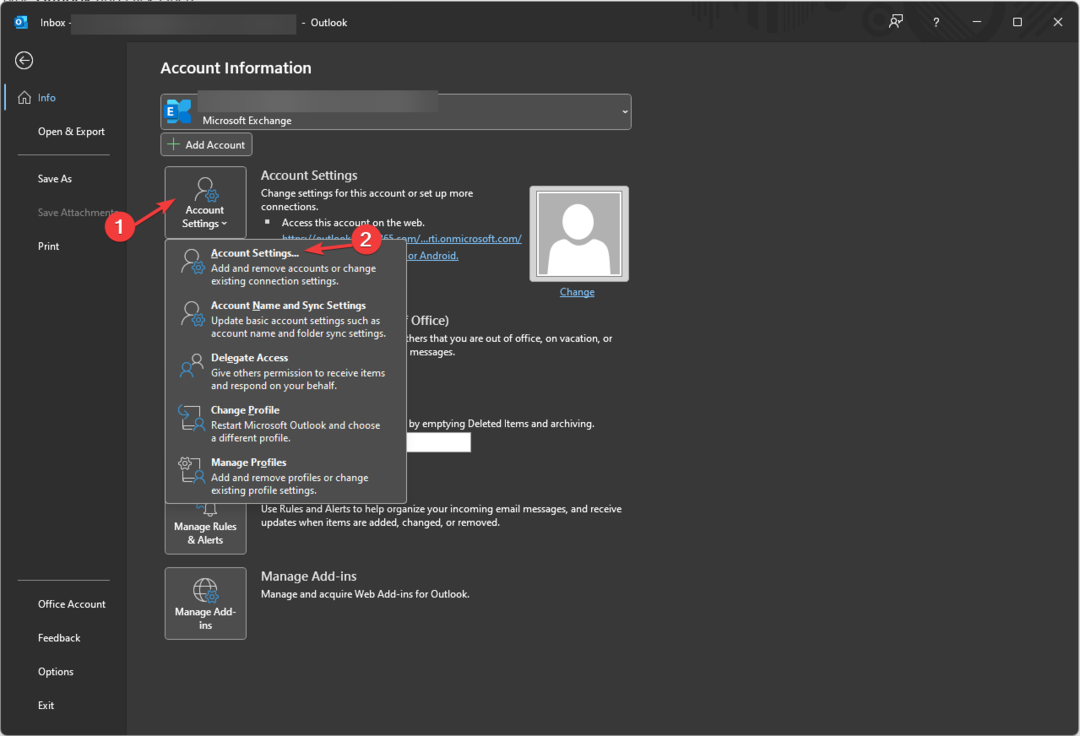
- على ال إعدادت الحساب نافذة، حدد ملفات البيانات. انتقل إلى البريد الإلكتروني المتعلق بملف البيانات؛ سوف تحصل على موقع ملف PST الأصلي.

- انقر افتح مكان ملف وحدد موقع الملف بالملحق .bak.
- حدد الملف وانقر فوق ينسخ، ثم انقر بزر الماوس الأيمن واختر معجون للحصول على نسخة من الملف.

- الآن لاستعادة ملف BAK إلى PST، انقر نقرًا مزدوجًا فوق اسم الملف وأضف .PST إلى الاسم الحالي. على سبيل المثال، إذا كان اسم ملف BAK الخاص بك هو Backup.bak، قم بإنشاء نسخة، ثم قم بتسميتها نسخة احتياطية.bak.pst.
كيف يمكنني استيراد ملف BAK في Outlook؟
الآن بعد أن أصبح ملف .PST جاهزًا، يمكنك استيراده باستخدام نافذة معالج الاستيراد والتصدير. للقيام بذلك، اتبع الخطوات التالية:
- اضغط على شبابيك نوع المفتاح الآفاق وانقر يفتح.

- اذهب الى ملف فاتورة غير مدفوعة.

- انقر على فتح وتصدير الخيار، ثم حدد استيراد و تصدير.
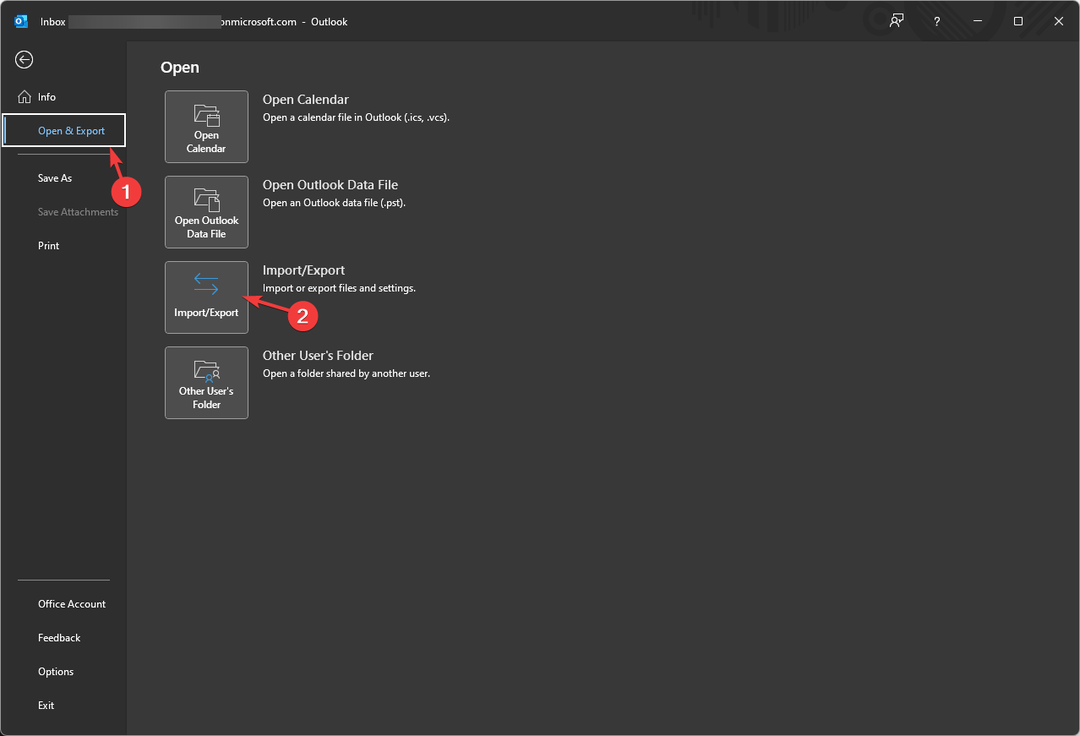
- على ال معالج الاستيراد والتصدير في النافذة، اختر استيراد من برنامج أو ملف آخر وانقر فوق التالي.

- يختار ملف بيانات Outlook (.pst) وانقر التالي.
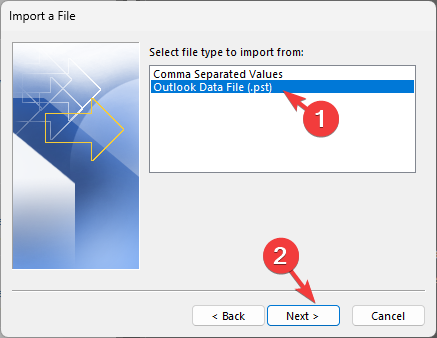
- تحت ملف للاستيراد، انقر تصفح، انتقل إلى الملف، وحدده، ثم انقر فوقه يفتح.

- انقر فوق زر الاختيار بجوار لا تقم باستيراد التكرارات وانقر التالي.

- على ال استيراد ملف بيانات Outlook نافذة، حدد وتشمل المجلدات الفرعية وانقر على زر الاختيار بجوار استيراد العناصر إلى نفس المجلد.
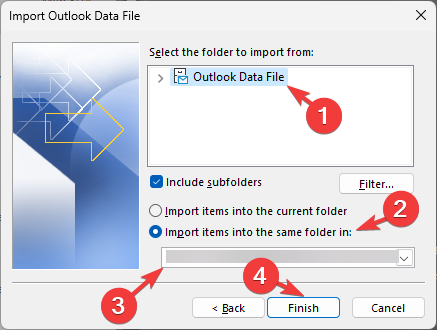
- بعد ذلك، حدد مجلد الاستيراد من القائمة المنسدلة وانقر فوق ينهي.
بمجرد اكتمال عملية الاستيراد، سيقوم Outlook بتحديث نفسه، ويمكنك رؤية العناصر المستردة في المجلد المحدد.
إذا فشلت عملية الاستيراد، فمن المحتمل أن يكون ملف BAK تالفًا؛ في هذه الحالة، قد تحتاج إلى أداة موثوقة لاستعادة البيانات لاستعادة البيانات المفقودة.
كن دائمًا أكثر حذرًا عند تغيير امتداد الملف، لأنه إذا لم يتم ذلك بشكل صحيح، يصبح الملف غير قابل للاستخدام وقد لا يظهر في نافذة استيراد ملف بيانات Outlook.
أيضًا، قبل تغيير الامتداد، يجب عليك إنشاء نسخة من ملف النسخ الاحتياطي وإجراء التغييرات بحيث يكون لديك دائمًا ملف النسخ الاحتياطي الأصلي في حالة حدوث أي خطأ.
إذا كانت لديك أية أسئلة أخرى تتعلق بملفات BAK، فلا تتردد في ذكرها في قسم التعليقات أدناه.


